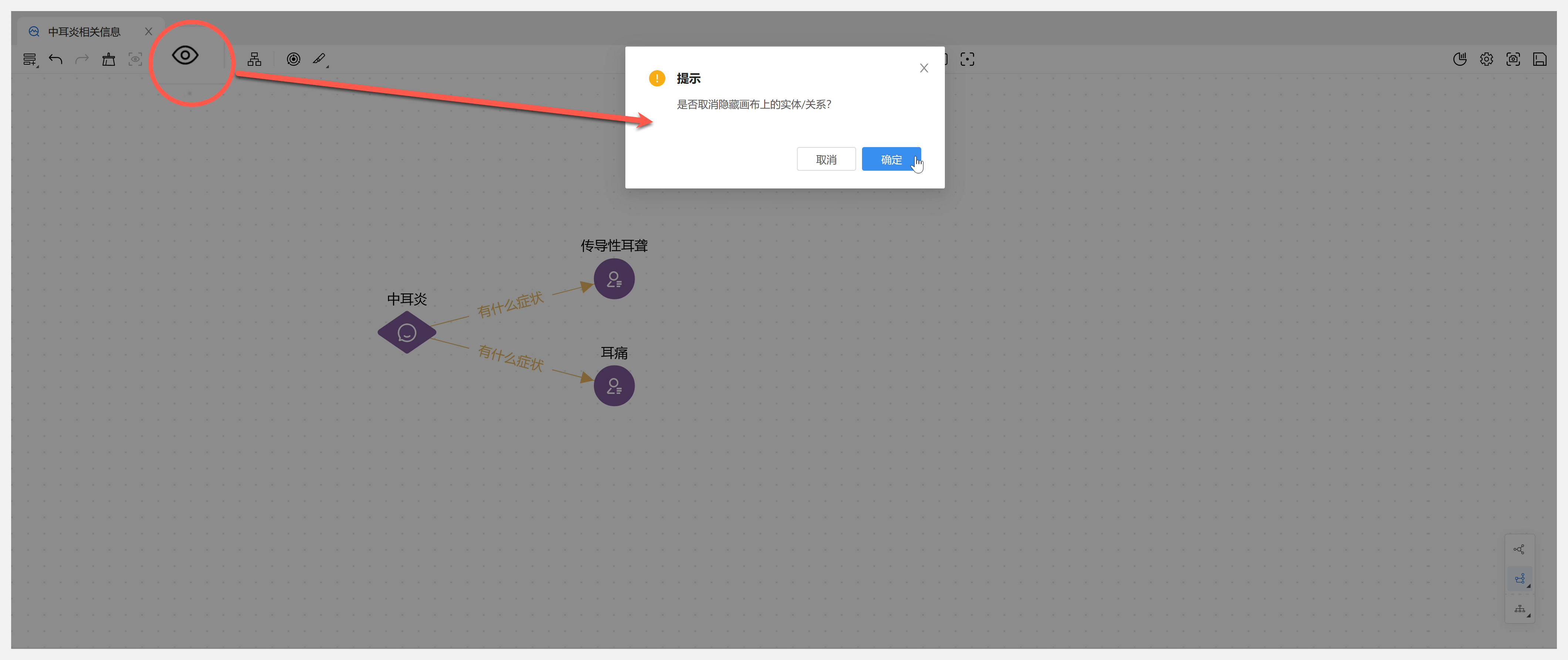本文将向您介绍画布上的基本操作,例如:保存画布、对实体类或关系类进行外观样式自定义设置、切换图布局等操作。
保存/命名画布
1. 单击画布右上角【保存】按钮,弹出“保存分析”对话框。
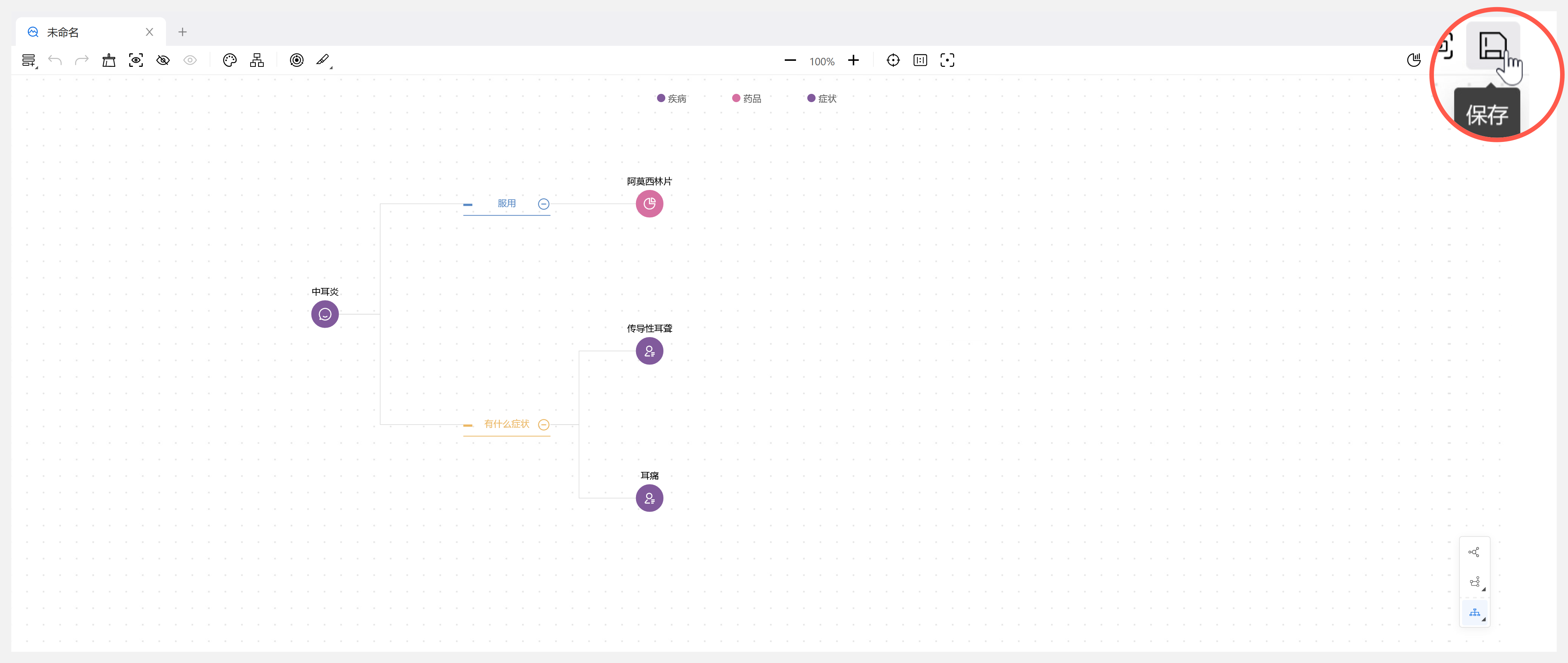
2. 在 “保存分析”对话框内填入以下信息。

| 参数 | 说明 |
| 名称 |
名称只由中英文、数字及下划线组成,长度为1-50位。 |
| 描述 |
描述只由中英文、数字和特殊符号组成,长度为0-150位。 |
3. 单击【保存】按钮,保存/命名画布成功。
编辑/复制/删除画布
用户可基于已有分析画布进行编辑、复制、删除等操作。

自定义样式
用户可以基于原有样式修改实体的外观样式。例如,用户通过右键单击实体可以自定义设置实体的形状(圆形、长方形、菱形)、颜色(填充色、描边色)、大小、文本(显示属性、位置、长度)以及图标等。

用户也可以基于原有样式修改关系的外观样式。例如,用户可以通过右键单击关系自定义设置关系的颜色、粗细、文本(显示属性)等。
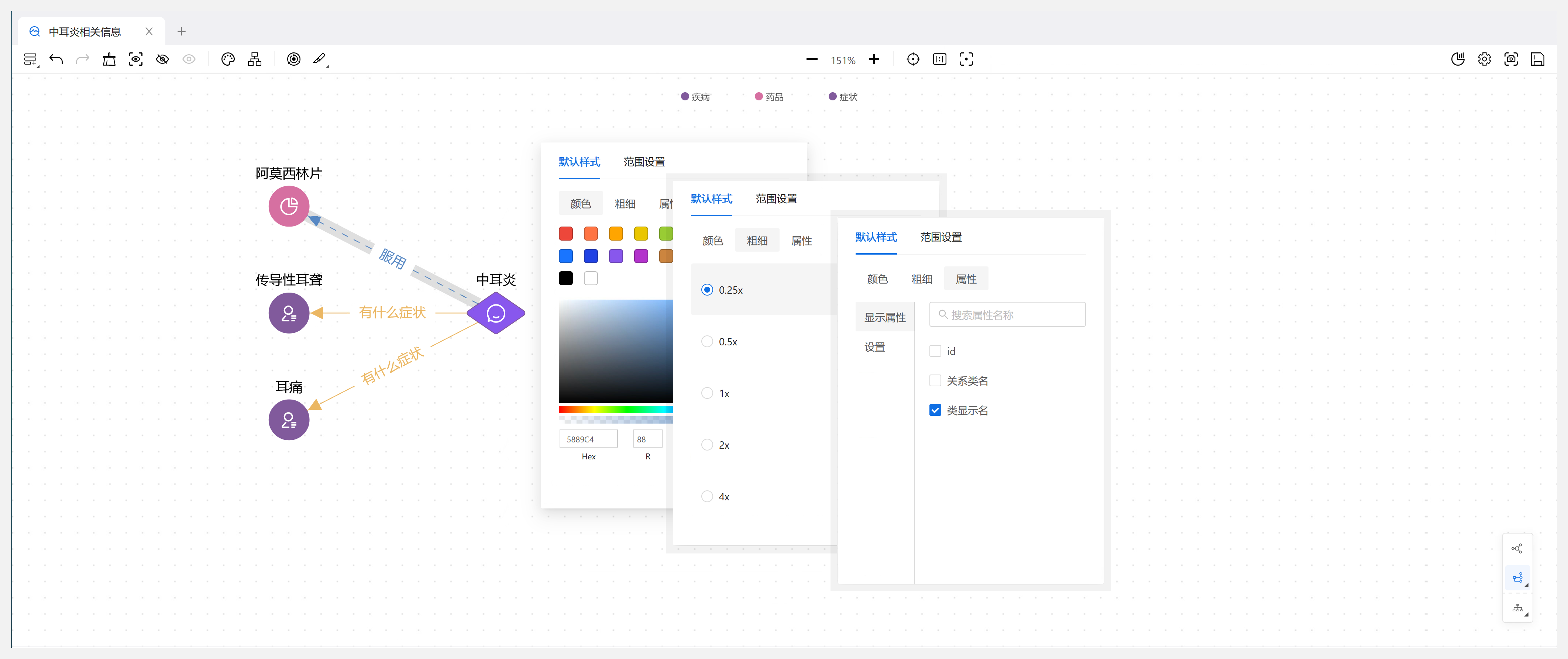
说明:
用户在自定义设置实体/关系外观样式时,可以选择设置外观样式的范围(当前实体/关系、画布中所有相同类的实体/关系)。
图切片
在图分析中,用户经常做的一件事情就是找出一个拥有业务意义的实体或关系的集合。我们称这样一个集合为:图切片。
在实际场景中,用户需要能够保存下来这样的对其有意义的图切片,以满足复用复选需求而无需每次都要付出很大代价再次获取或选中。由此,此版本新增图切片功能,用户可以保存、编辑、删除图切片等。
1. 用户需要先在画布上选中将要保存为图切片的区域,单击画布顶部工具栏“图切片样式”,填写图切片的基本信息。
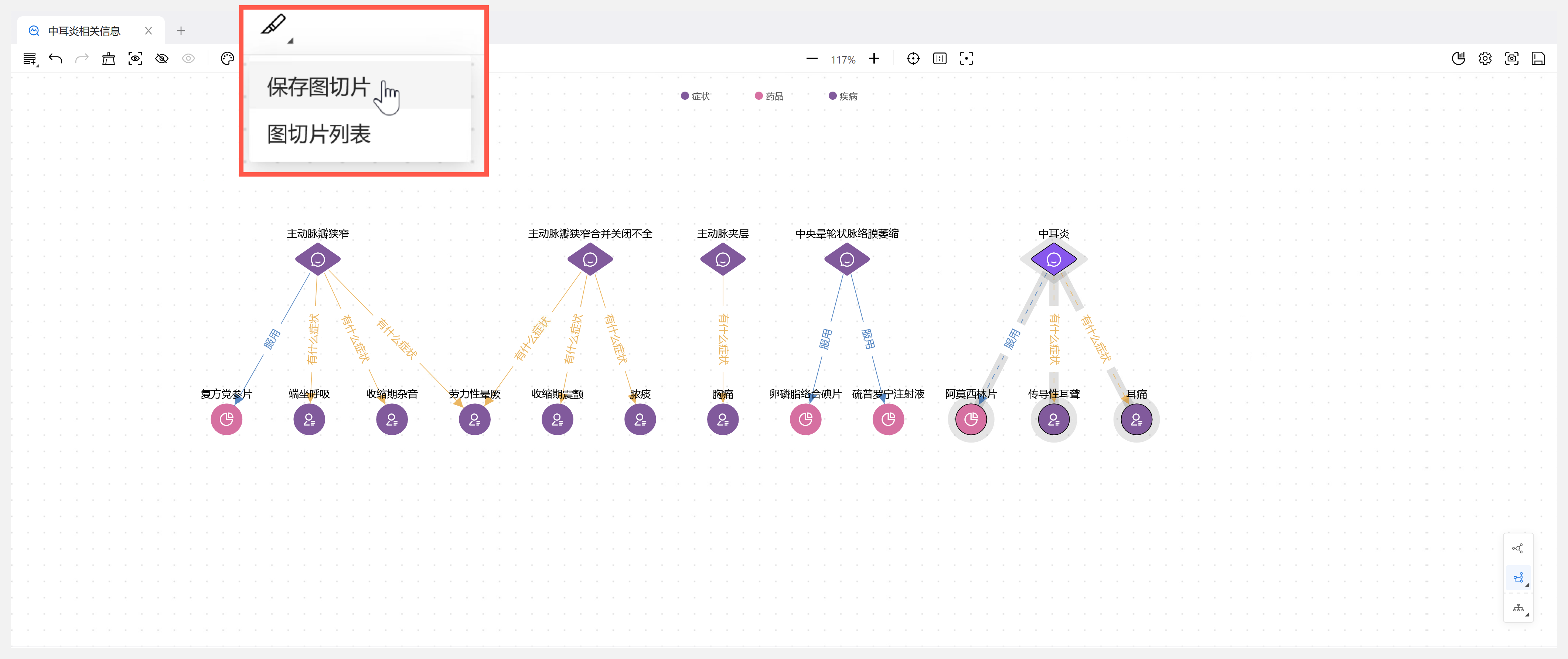
2. 保存完成后,用户可以在图切片列表中选择将某一个图切片叠加添加/覆盖添加至画布上,或者添加至一个新画布上。

3. 添加后的图切片将以子图效果形式展示在画布上,此时左侧图切片列表中也会实时展示每一个切片的缩略图,方便用户预览图切片。

截图
用户在图分析或图分析服务中可以使用截图功能将画布上的图信息保存至本地。

快照
快照功能可以实现部分的图计算缓存,有利于提升用户在重复计算场景的体验,用户也可以通过快照保存在图分析服务中画布上的工作成果。用户完成创建快照后,可以在快照列表中反复查看和使用快照。
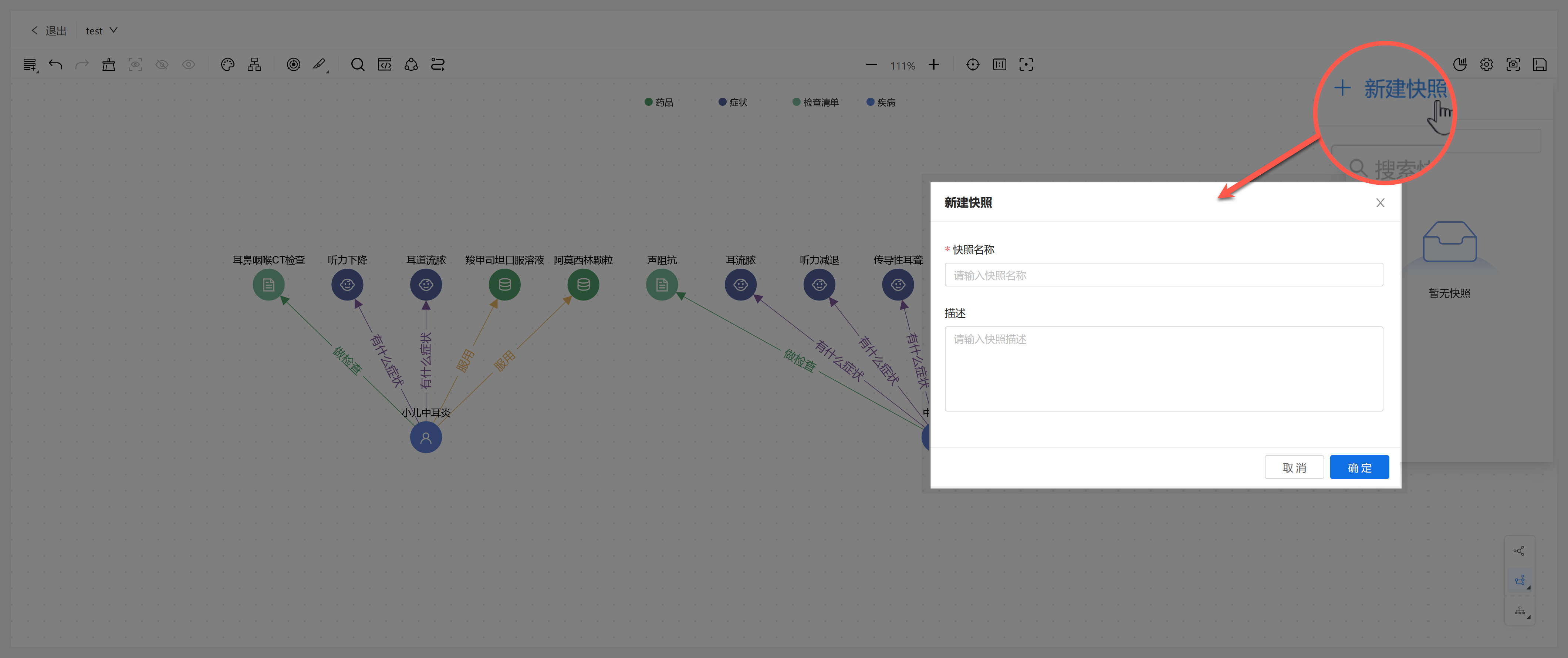
注意:
当前快照功能仅支持在测试以图语言查询方式创建的图分析服务中使用。
切换图布局
在分析画布顶部中选择布局菜单即可切换图布局。当前支持层次布局、紧凑树布局、自由布局。
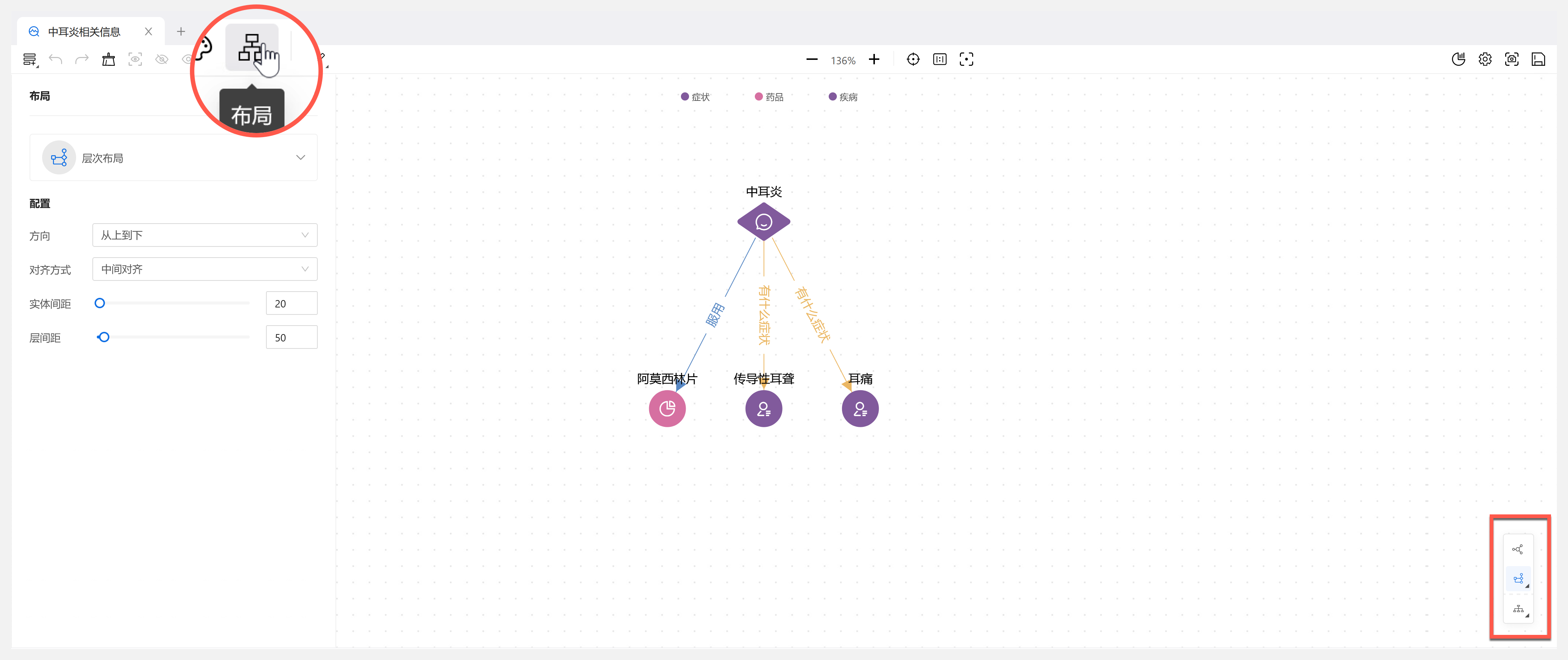
如下从左至右依次为层次布局(从上至下)、紧凑树布局(从右往左)的效果图。

隐藏

如用户想要复现之前隐藏的实体/关系,单击“取消隐藏”样式即可。